- 产品简介
- 购买指南
- 快速入门
- 教程
- 启动配置
- 伸缩组
- 创建通知
- 扩缩容
- 监控
- 故障处理
- 实践教程
- 客户案例
- API 文档
- History
- Introduction
- API Category
- Scaling Group APIs
- ModifyDesiredCapacity
- CreateAutoScalingGroupFromInstance
- ModifyLoadBalancers
- EnableAutoScalingGroup
- DisableAutoScalingGroup
- ModifyLoadBalancerTargetAttributes
- DetachLoadBalancers
- AttachLoadBalancers
- DescribeAutoScalingInstances
- DescribeAutoScalingGroups
- DescribeAutoScalingActivities
- DescribeAutoScalingGroupLastActivities
- DeleteAutoScalingGroup
- ModifyAutoScalingGroup
- CreateAutoScalingGroup
- ScaleOutInstances
- ScaleInInstances
- DescribeAutoScalingAdvices
- Launch Configuration APIs
- Making API Requests
- Scaling Group Instances APIs
- Scheduled Action APIs
- Alarm Trigger Policy APIs
- Notification APIs
- Lifecycle Hook APIs
- Instance Refresh APIs
- Other APIs
- Data Types
- Error Codes
- 常见问题
- 联系我们
- 词汇表
- 产品简介
- 购买指南
- 快速入门
- 教程
- 启动配置
- 伸缩组
- 创建通知
- 扩缩容
- 监控
- 故障处理
- 实践教程
- 客户案例
- API 文档
- History
- Introduction
- API Category
- Scaling Group APIs
- ModifyDesiredCapacity
- CreateAutoScalingGroupFromInstance
- ModifyLoadBalancers
- EnableAutoScalingGroup
- DisableAutoScalingGroup
- ModifyLoadBalancerTargetAttributes
- DetachLoadBalancers
- AttachLoadBalancers
- DescribeAutoScalingInstances
- DescribeAutoScalingGroups
- DescribeAutoScalingActivities
- DescribeAutoScalingGroupLastActivities
- DeleteAutoScalingGroup
- ModifyAutoScalingGroup
- CreateAutoScalingGroup
- ScaleOutInstances
- ScaleInInstances
- DescribeAutoScalingAdvices
- Launch Configuration APIs
- Making API Requests
- Scaling Group Instances APIs
- Scheduled Action APIs
- Alarm Trigger Policy APIs
- Notification APIs
- Lifecycle Hook APIs
- Instance Refresh APIs
- Other APIs
- Data Types
- Error Codes
- 常见问题
- 联系我们
- 词汇表
本文档介绍如集群需主动外访,如何设置固定外访 IP。
需求场景
如果您伸缩组中的集群,同时存在这三个需求:
从负载均衡 CLB 接受请求。
集群机器需要主动外访。
外访时希望用固定的外网 IP。
那么您可以按如下方案进行设置。
方案简述
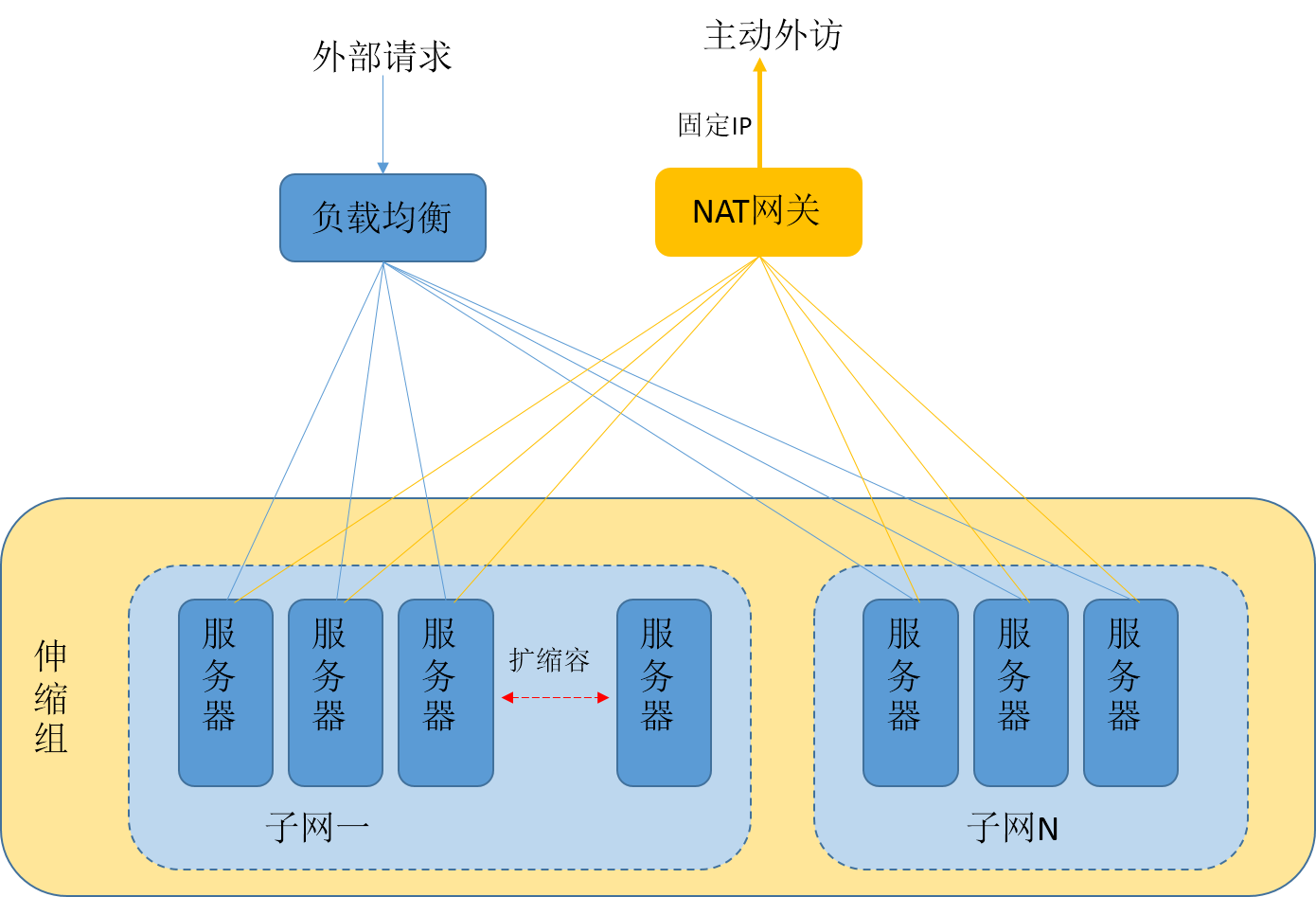
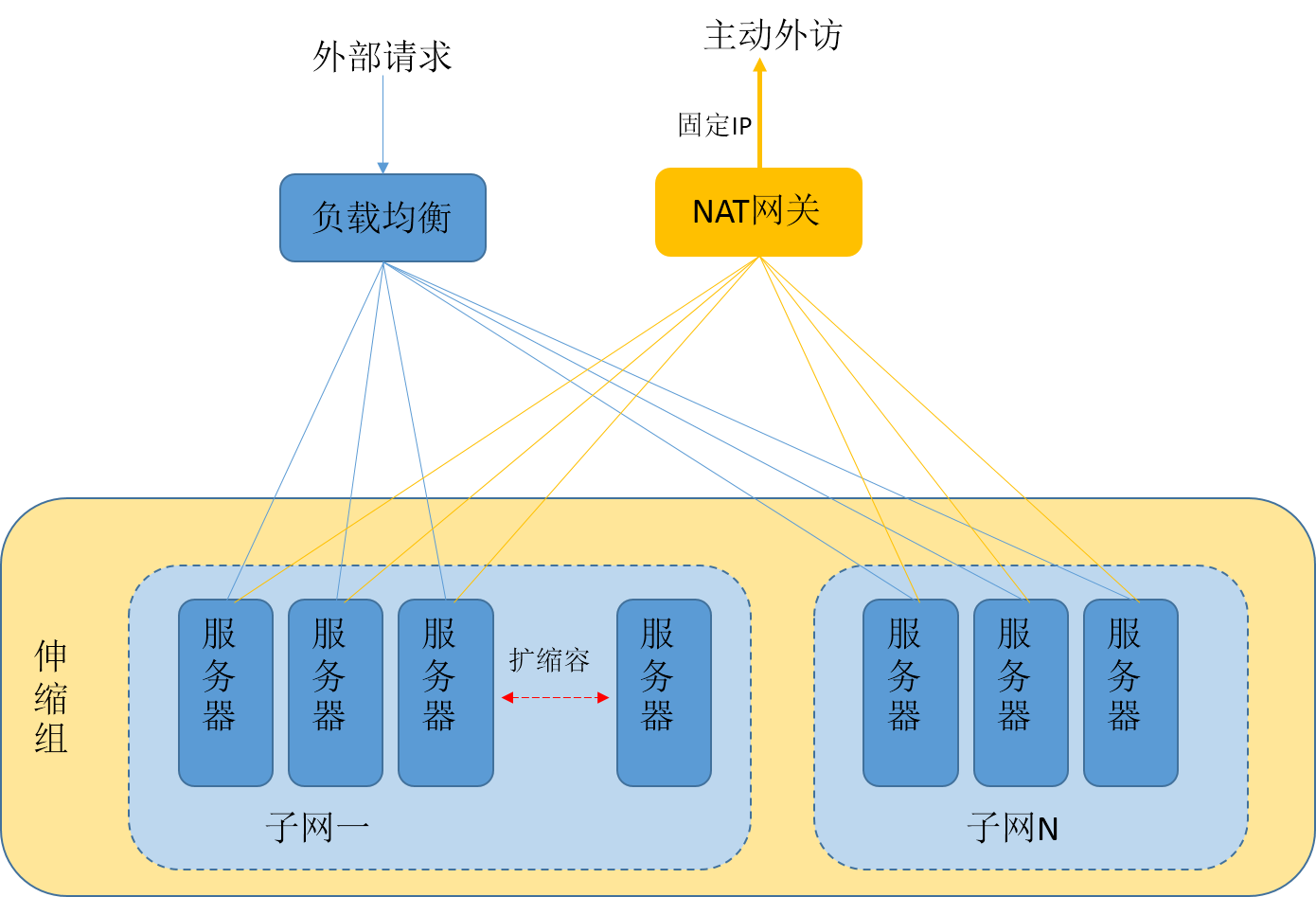
1. 通过负载均衡 CLB 接收和响应外部请求。
2. 将机器放入私有网络 VPC 的子网中,将路由表指向 NAT 网关,主动外访请求统一经 NAT 网关的外网 IP 发出。
3. 伸缩组的网络属性设为该子网,这样扩容出来的机器都会统一用 NAT 网关主动外访。
设置方法
步骤1:创建 VPC 和子网
创建 VPC
1. 登录私有网络控制台,选择左侧导航栏中的私有网络。
2. 在私有网络页面上方,选择地域,例如,选择地域华北地区(北京)。
3. 单击 +新建,在弹出的新建 VPC 窗口中,填写私有网络和子网的名称和 CIDR,并选择子网的可用区。
4. 单击确定即可创建 VPC。
创建子网
1. 在私有网络控制台中,选择左侧导航栏中的子网。
2. 在子网页面上方,选择地域及 VPC。如下图所示:


3. 单击 +新建,在弹出的创建子网窗口中,填写子网络名称、CIDR、可用区和关联路由表。
4. 单击创建即可,完成创建后,您就可以购买机器到这个子网中了。
步骤2:创建 NAT 网关
新建 NAT 网关
1. 在私有网络控制台中,选择左侧导航栏中的NAT 网关。
2. 在 NAT 网关页面中,单击 +新建。
3. 在弹出的新建 NAT 网关窗口中,依次输入或确定以下参数:
网关名称
网关类型(网关类型创建后可更改)
NAT 网关服务的私有网络(即为 步骤1 所创建的私有网络)
为 NAT 网关分配弹性 IP(该 IP 即为您的机器外访的固定 IP)
4. 配置结束后单击创建,即可完成 NAT 网关的创建。
创建完 NAT 网关后,您需要在私有网络控制台路由表页配置路由规则,以将子网流量指向 NAT 网关。
设置路由表(重点)
1. 在私有网络控制台中,选择左侧导航栏中的路由表。
2. 在路由表页面中,选择需访问 Internet 的子网所关联的路由表 ID,进入该路由表详情页。
3. 单击 +新增路由策略,在弹出的新增路由窗口中,参考以下信息进行配置。如下图所示:
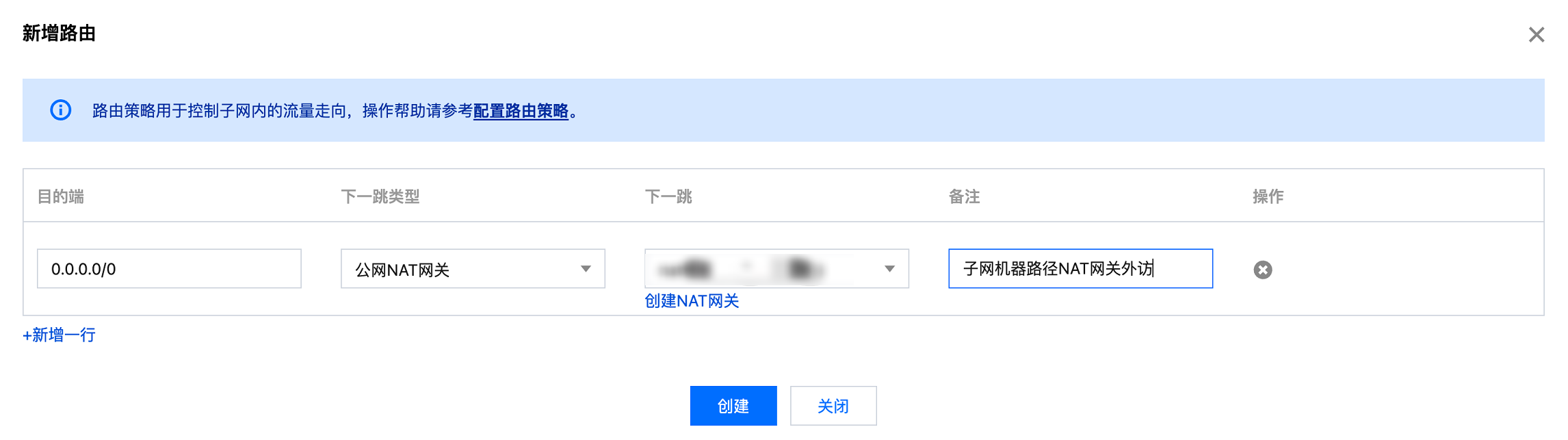
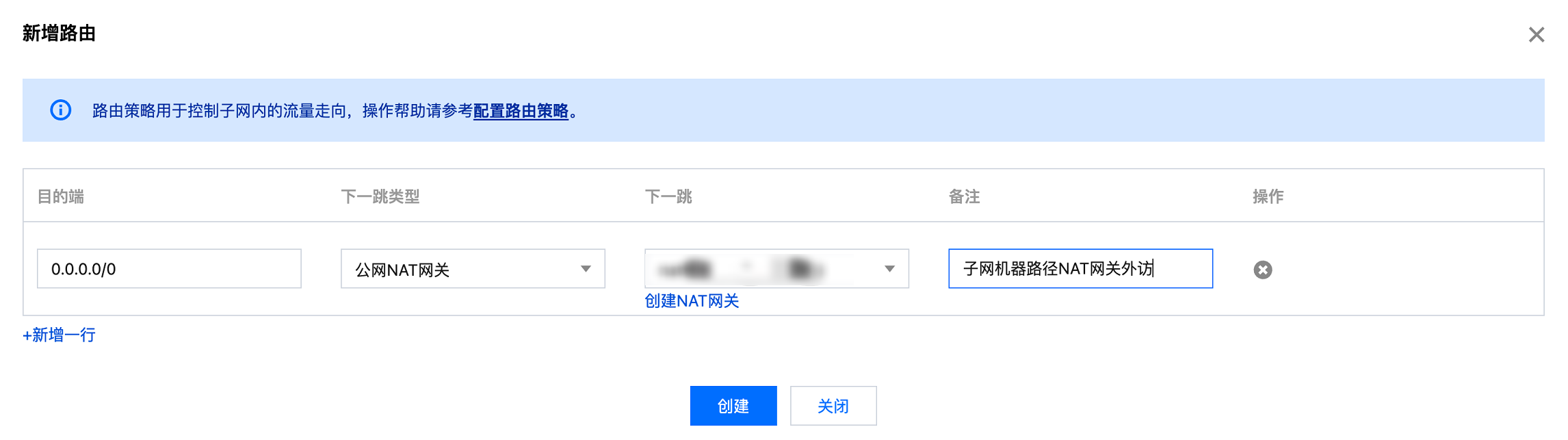
目的端:此场景下可填写
0.0.0.0/0。下一跳类型:选择 NAT 网关,并选择 步骤1 中已创建的 NAT 网关 ID。
4. 单击创建即可。至此,您在这个子网中的机器即使没有公网 IP,也可以经过 NAT 网关主动外访了,对外而言还是固定的 IP。
即使购买无公网 IP 且带宽为0的主机,也可以主动外访。如下图所示:


说明:
伸缩组需要识别这个子网,并确保机器都在这个子网上创建。
步骤3:设置伸缩组
此步骤的目的是将子网信息指向伸缩组,伸缩组就会把新扩容的机器放置在该子网中。扩容的机器会自动地用 NAT 网关的 IP 地址进行外访,达到固定出口 IP 的效果。
1. 登录弹性伸缩控制台,选择左侧导航栏中的伸缩组。
2. 在伸缩组页面,单击新建。
3. 在弹出的新建伸缩组页面中,填写伸缩组名称、已创建的启动配置、最大伸缩数、最小伸缩数、起始实例数等信息。
其中支持网络及支持子网,请选择已配置好的 VPC 及子网。如下图所示:
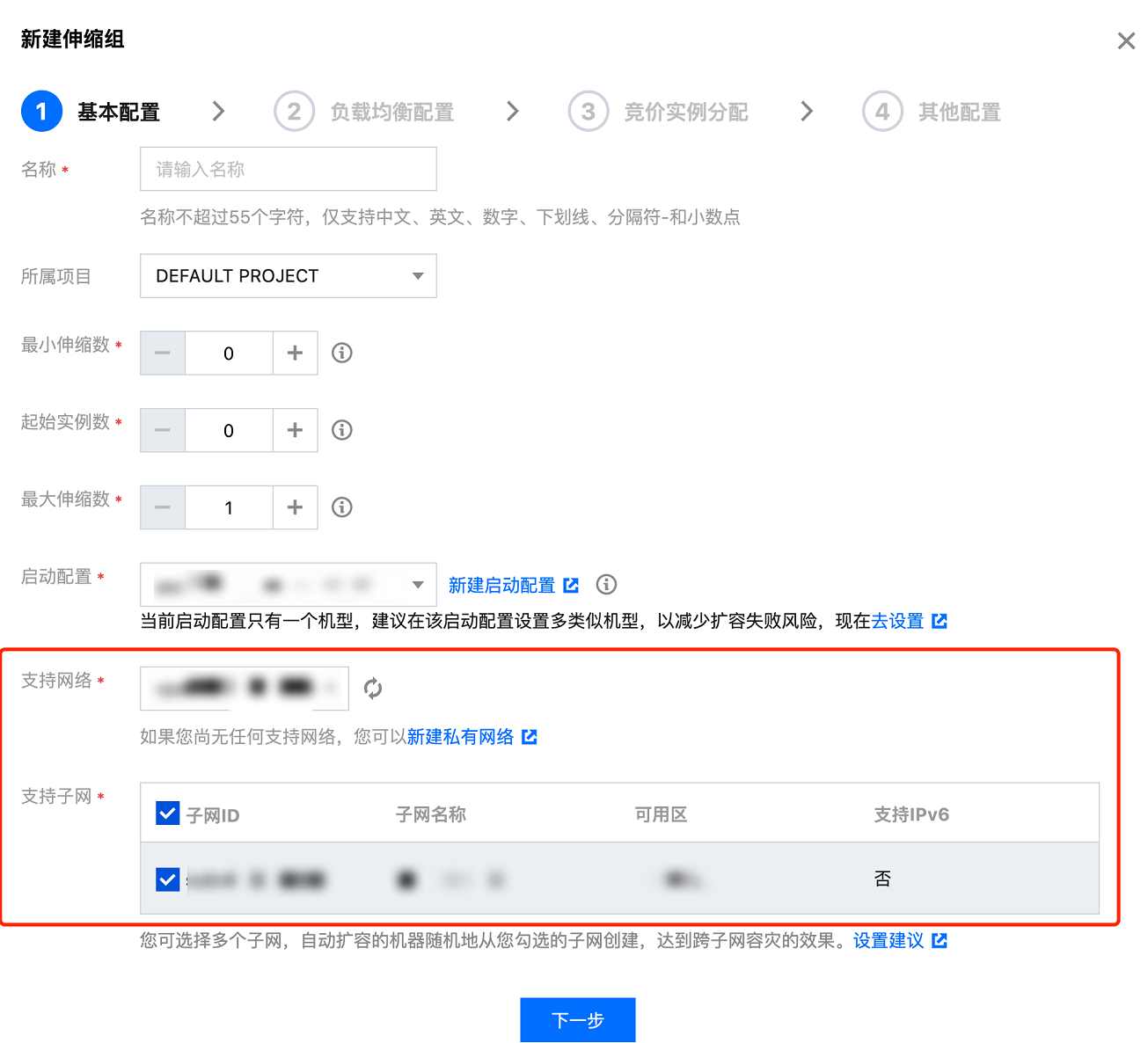
4. 单击下一步即可完成设置。

 是
是
 否
否
本页内容是否解决了您的问题?